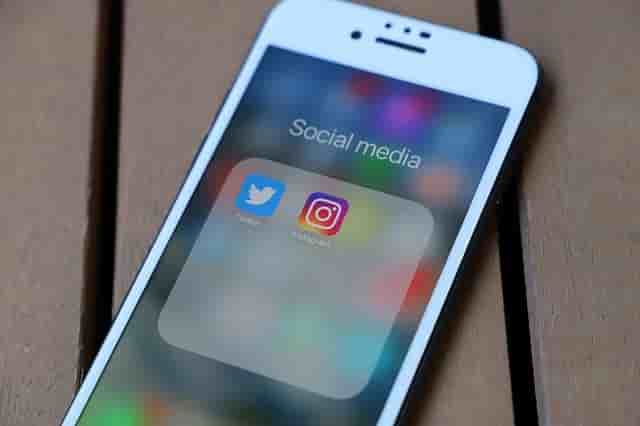
Instagramの投稿する画面で、Twitterへ同時投稿ができるようにボタンがあります。
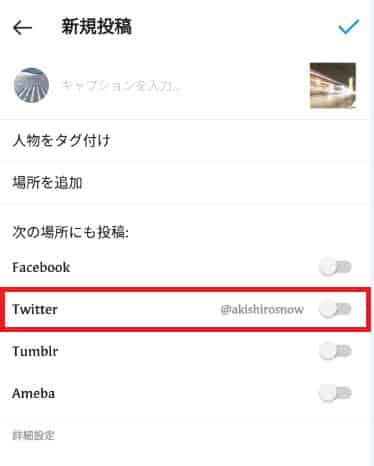
が、これで投稿するとTwitterではハッシュタグや文章しか表示されず、肝心の画像は表示されません。これでは意味ないだろうと。。。また、InstagramのURLも表示されないので、Instagramのアカウントを広めにくい仕様になっています。
何か手段はないかと調べていたら『IFTTT』というWebサービスを利用すると実現可能だというので、やってみました。できるまでの過程で、IFTTTの設定を少しいじる必要があり、判明するのに少し時間がかかったため、これからTwitterとInstagramの連携を考えている方の参考になればと思い記事を書いております。
パソコン(ブラウザ上)で実行する方法
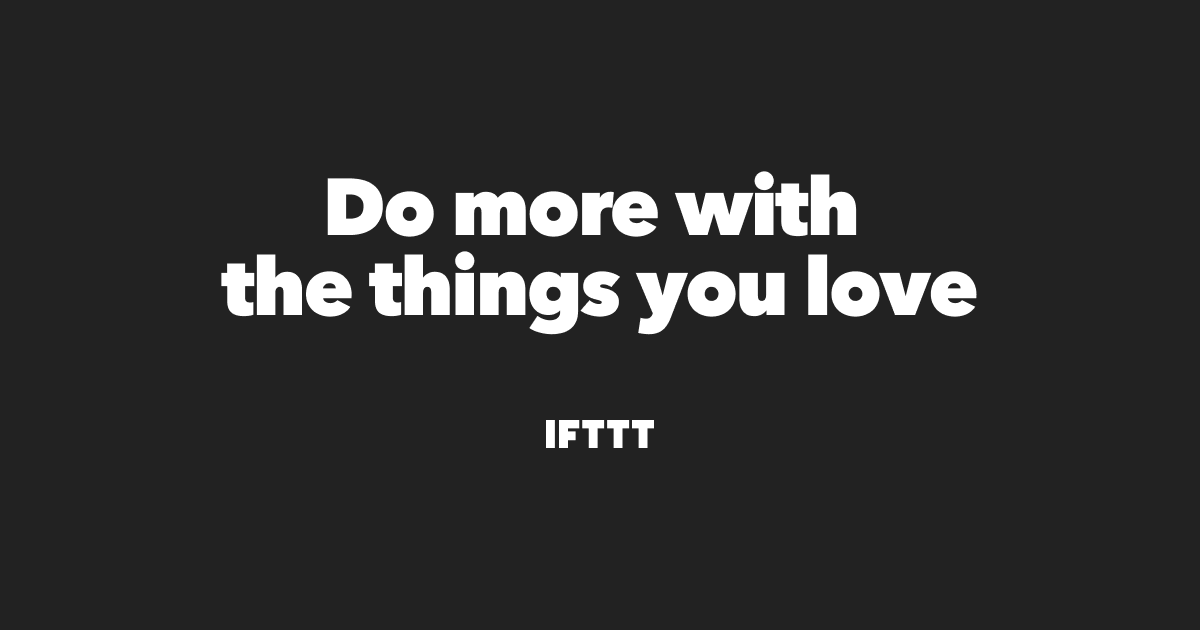
上記サイトにアクセスし、AppleIDかGoogleアカウントかfacebookアカウントでログインしてください。ログイン後以下画面が表示されるはずなので、『Create』ボタンをクリックしてください。
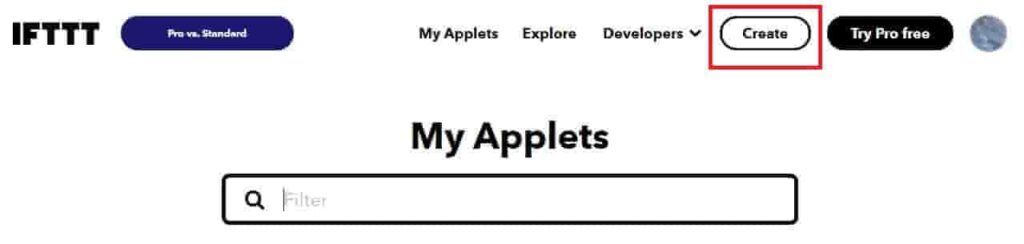
下記画面へ遷移しますので、『If This』をクリックします。
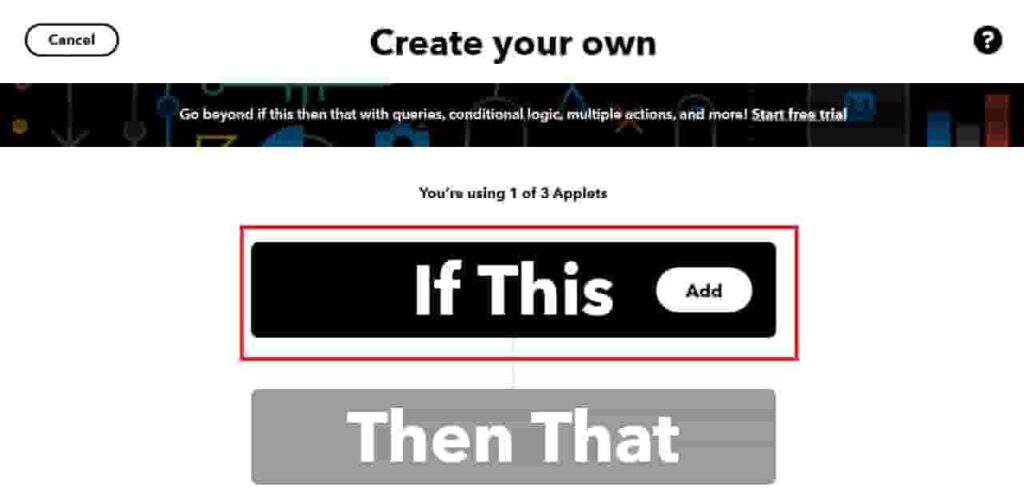
次画面でInstagramを選択すると、以下の画面になります。
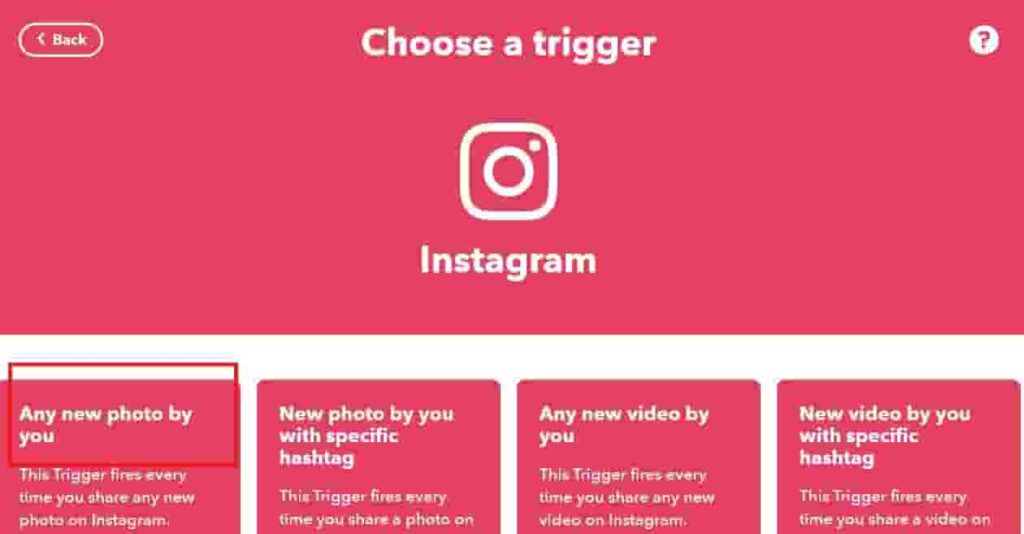
『Any new photo by you』を選択します。選択後にInstagramの情報を連携してもいいかというような確認がされますが、どちらともOKにしましょう。許可が任意のものを承認しないと、うまくいきません。以下画面になりますので、次にtwitterを選択するために『Then That』をクリックします。
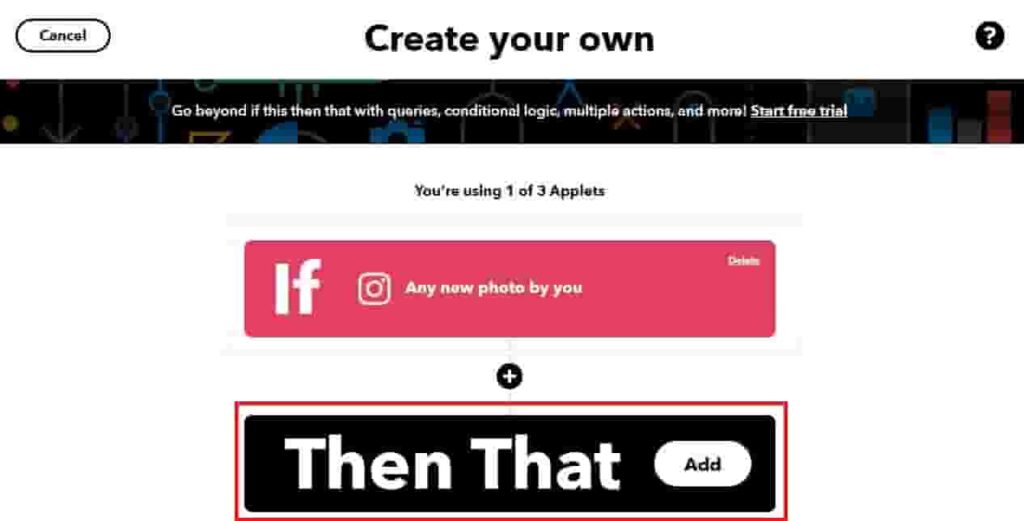
Twitterを選択し、下記画面で『Post a tweet with image』をクリックします。
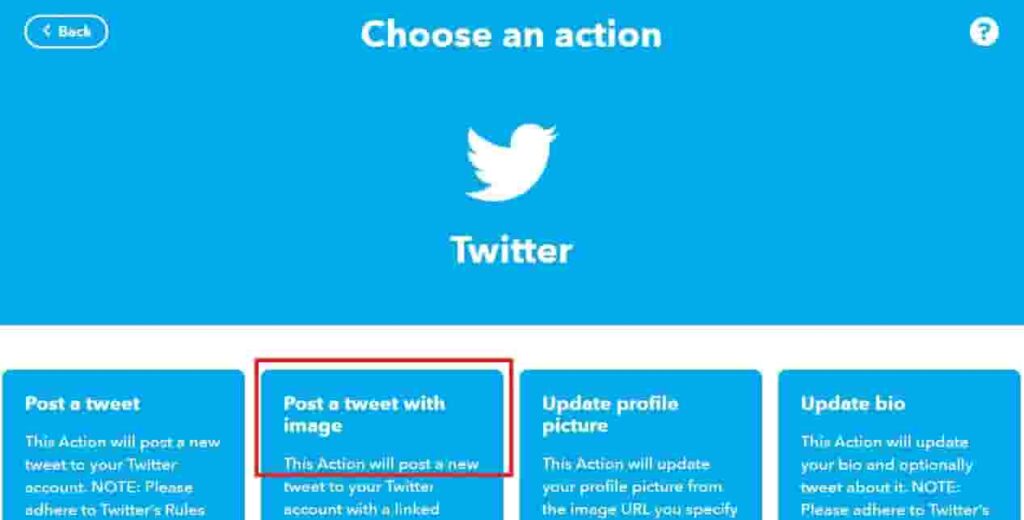
次画面で以下赤枠をクリックします。
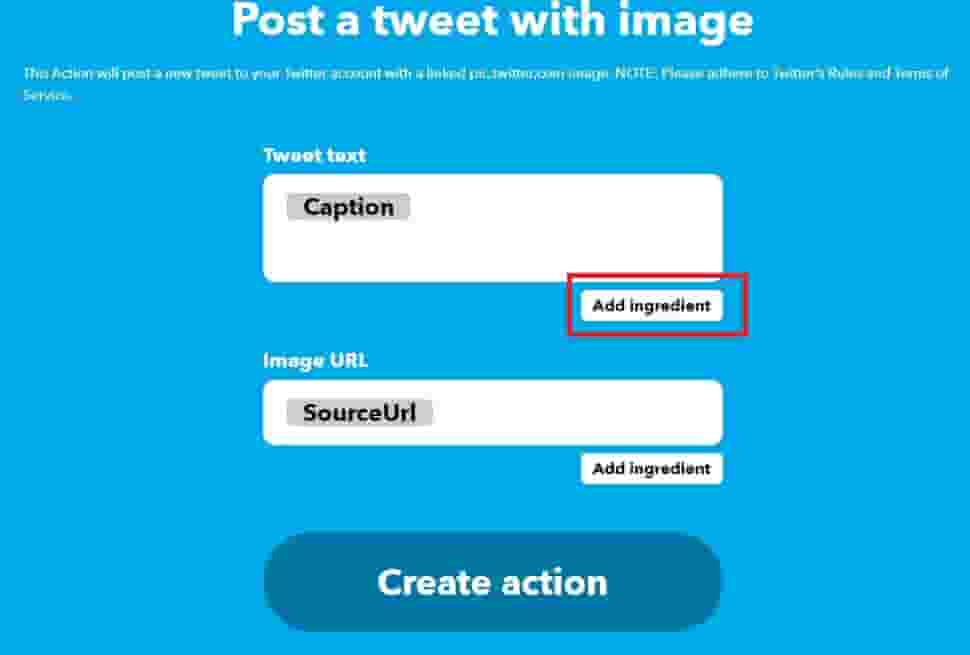
以下ポップアップにて、『Url』を選択します。

赤枠のようになったことを確認して下さい。
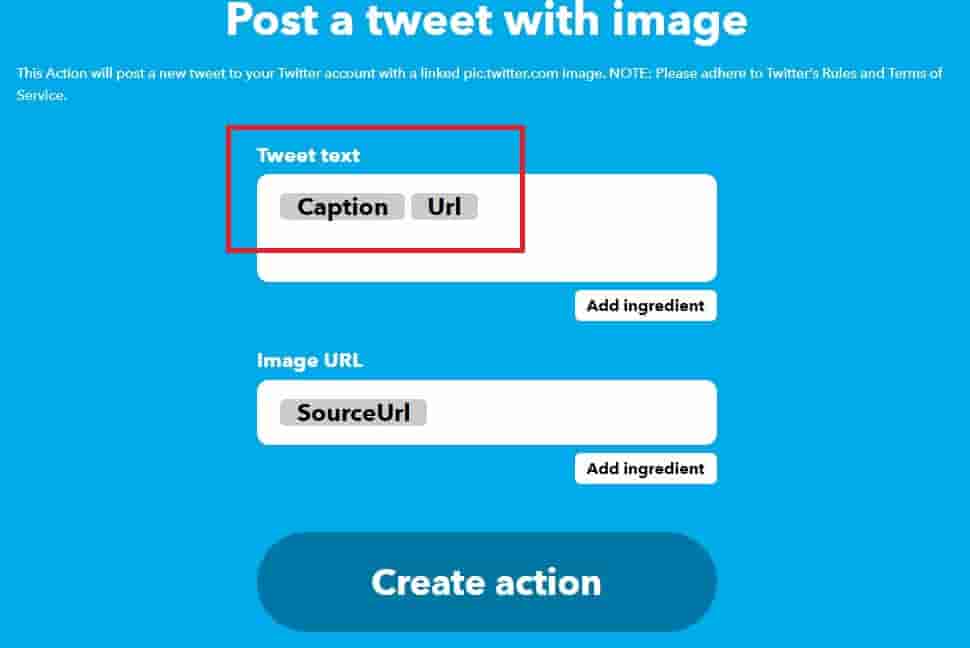
『Create action』をクリックしてください。
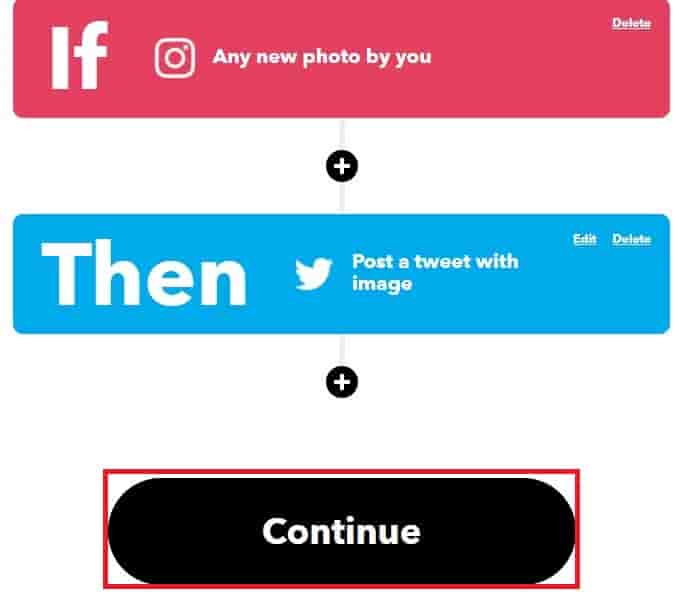
上の画像のようにInstagramとTwitterが表示されているはずです。こうなっていれば、『Continue』をクリックしてください。
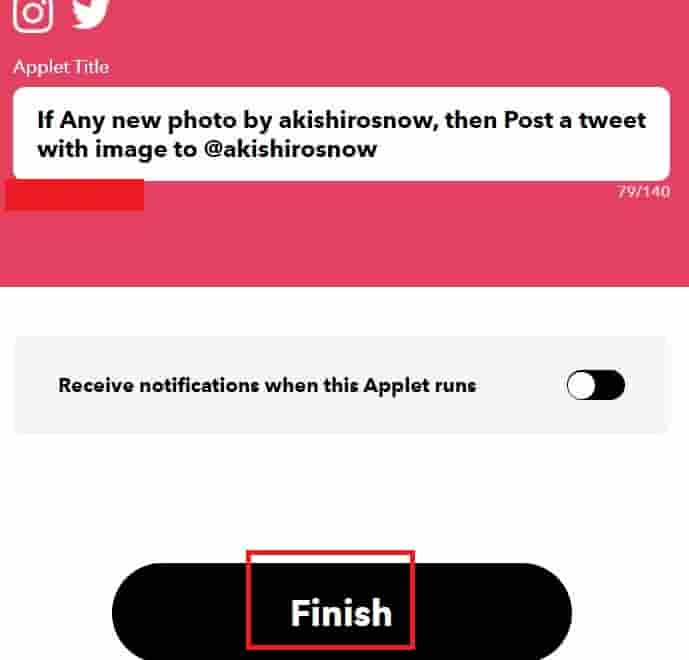
『Finish』をクリックで設定完了です。実際にInstagramで投稿してみてください。『Recelve notification when this Applet runs』とは、Twitterに連携されたら通知がされるようにするかどうかを設定できます。上の画像の状態では、通知は届きません。
スマホ(アプリ上)で実行する方法

お持ちのスマホに上記アプリをインストールしてください。AppleIDかGoogleアカウントかfacebookアカウントでログインしてください。ログイン後、『作成する』をタップしてください。
下記画面へ遷移しますので、『If This』をタップします。
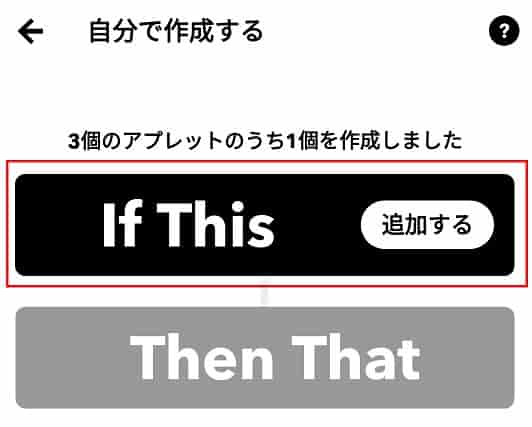
次画面でInstagramを選択すると、以下の画面になります。
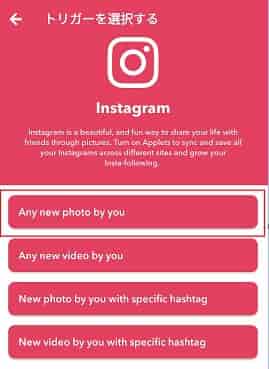
『Any new photo by you』を選択します。選択後にInstagramの情報を連携してもいいかというような確認がされますが、どちらともOKにしましょう。許可が任意のものを承認しないと、うまくいきません。
画面遷移後、次にtwitterを選択するために『Then That』をタップします。Twitterを選択し、下記画面で『Post a tweet with image』をタップします。
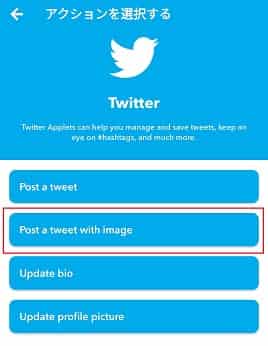
次画面で以下赤枠をタップします。
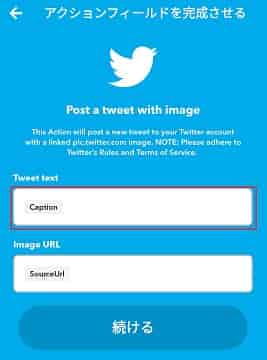
以下ポップアップにて、『Url』を選択します。

赤枠のようになったことを確認し、『続ける』をタップします。
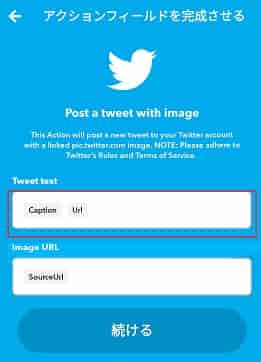
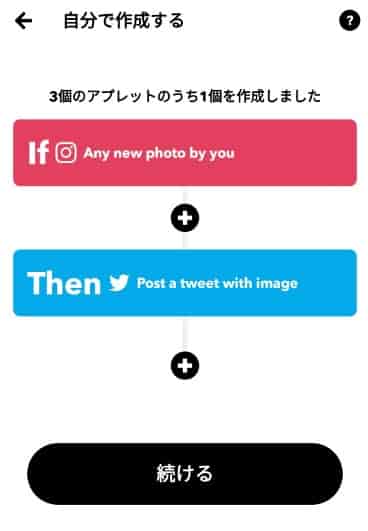
上の画像のようにInstagramとTwitterが表示されているはずです。こうなっていれば、『続ける』をタップしてください。
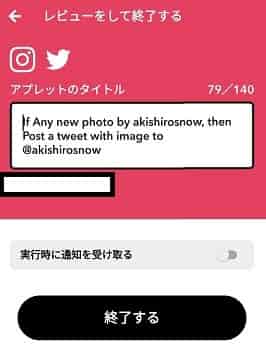
『終了する』をタップで設定完了です。実際にInstagramで投稿してみてください。Twitterに連携されたら通知がされるようにしたい場合は『終了する』ボタンの上に表示されている箇所をONにしてください。
まとめ
自分が試行錯誤した時に参考になるサイトや動画がなかったため、まとめてみました。ぜひ読みながら試してみてください。
Twitterに反映されるまで少し時間がかかります。焦らずに待ちましょう。私はこのことを知らなくて、何か設定がミスっているのではないかと、試行錯誤繰り返しました。有料版にすると早く反映されるようですが。



コメント